Cómo personalizar la configuración Parte de Android Jetpack.
En este documento, se describe cómo personalizar
Preference en tu jerarquía.
Buscar preferencias
Para acceder a un objeto Preference individual, como cuando recibes o configuras un valor Preference, usa PreferenceFragmentCompat.findPreference().
Este método busca en toda la jerarquía un objeto Preference con la clave determinada.
Por ejemplo, para acceder a un
EditTextPreference con un
de "signature", haz lo siguiente:
<EditTextPreference app:key="signature" app:title="Your signature"/>
Recupera este Preference con el siguiente código:
Kotlin
override fun onCreatePreferences(savedInstanceState: Bundle?, rootKey: String?) { setPreferencesFromResource(R.xml.preferences, rootKey) val signaturePreference: EditTextPreference? = findPreference("signature") // Do something with this preference. }
Java
@Override public void onCreatePreferences(Bundle savedInstanceState, String rootKey) { setPreferencesFromResource(R.xml.preferences, rootKey); EditTextPreference signaturePreference = findPreference("signature"); // Do something with this preference. }
Cómo controlar la visibilidad de objetos Preference
Puedes controlar qué objetos Preference son visibles para el usuario cuando
navega a una pantalla de configuración. Por ejemplo, si un objeto Preference en particular es significativo solo cuando se habilita una función correspondiente, es posible que quieras ocultar ese objeto Preference cuando la función está inhabilitada.
Para mostrar un Preference solo cuando se cumpla una condición, primero establece Preference.
visibilidad como false en el XML, como se muestra en el siguiente ejemplo:
<EditTextPreference app:key="signature" app:title="Your signature" app:isPreferenceVisible="false"/>
En onCreatePreferences(), muestra Preference cuando el valor correspondiente
se cumple esta condición:
Kotlin
override fun onCreatePreferences(savedInstanceState: Bundle?, rootKey: String?) { setPreferencesFromResource(R.xml.preferences, rootKey) if(/*some feature*/) { val signaturePreference: EditTextPreference? = findPreference("signature") signaturePreference?.isVisible = true } }
Java
@Override public void onCreatePreferences(Bundle savedInstanceState, String rootKey) { setPreferencesFromResource(R.xml.preferences, rootKey); if(/*some feature*/) { EditTextPreference signaturePreference = findPreference("signature"); if (signaturePreference != null) { signaturePreference.setVisible(true); } } }
Cómo actualizar resúmenes de manera dinámica
Una Preference con datos persistentes debe mostrar el valor actual en su
summary para ayudar al usuario a comprender mejor el estado actual del
Preference Por ejemplo, un elemento EditTextPreference debe mostrar el texto guardado.
y una ListPreference debe mostrar la entrada de la lista seleccionada. También puedes
tienen objetos Preference que deben actualizar su resumen según datos internos o
estado de la app externa, por ejemplo, un objeto Preference que muestra una versión
de la fila. Puedes hacer esto con un
SummaryProvider
Cómo usar un objeto SimpleSummaryProvider
ListPreference y EditTextPreference incluyen implementaciones de SummaryProvider simples que muestran automáticamente el valor de Preference guardado como resumen. Si no se guarda ningún valor, se muestra "No
".
Para habilitar estas implementaciones desde XML, configura
app:useSimpleSummaryProvider="true"
Como opción, en el código, puedes usar ListPreference.SimpleSummaryProvider.getInstance() y EditTextPreference.SimpleSummaryProvider.getInstance() para obtener la instancia de SummaryProvider simple y, luego, configurarla en el objeto Preference, tal como se muestra en el siguiente ejemplo:
Kotlin
listPreference.summaryProvider = ListPreference.SimpleSummaryProvider.getInstance() editTextPreference.summaryProvider = EditTextPreference.SimpleSummaryProvider.getInstance()
Java
listPreference.setSummaryProvider(ListPreference.SimpleSummaryProvider.getInstance()); editTextPreference.setSummaryProvider(EditTextPreference.SimpleSummaryProvider.getInstance());
Cómo usar un objeto SummaryProvider personalizado
Puedes crear tu propio objeto SummaryProvider y anular el objeto provideSummary() para personalizar el resumen siempre que lo solicite el objeto Preference. Para
Por ejemplo, el siguiente elemento EditTextPreference muestra la longitud de su almacenamiento
valor que el resumen:
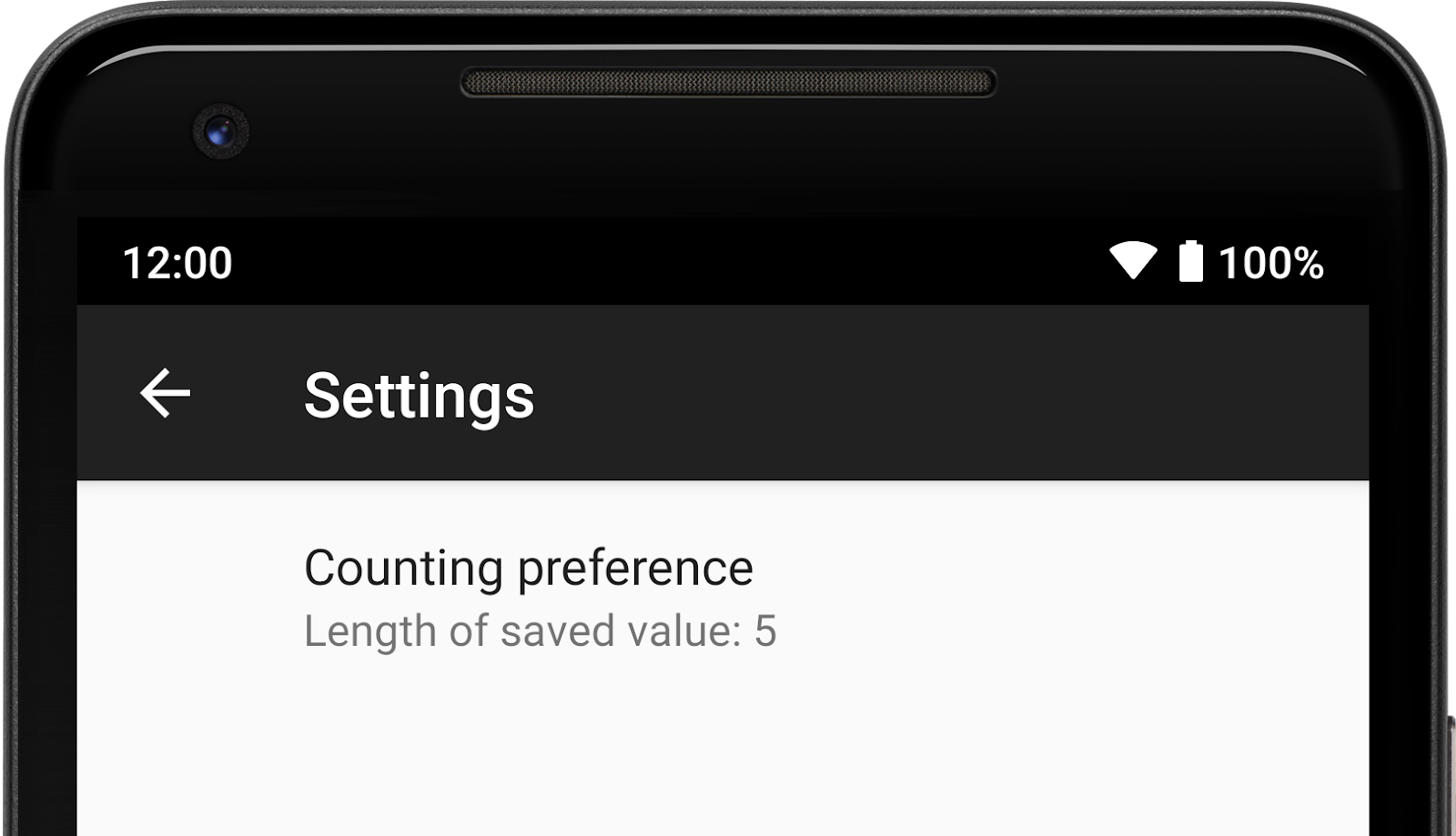
EditTextPreference de ejemplo.
A modo de ejemplo, supongamos lo siguiente EditTextPreference:
<EditTextPreference app:key="counting" app:title="Counting preference"/>
En onCreatePreferences(), puedes crear un nuevo elemento SummaryProvider y anularlo.
provideSummary() para mostrar el resumen que se mostrará:
Kotlin
val countingPreference: EditTextPreference? = findPreference("counting") countingPreference?.summaryProvider = SummaryProvider<EditTextPreference> { preference -> val text = preference.text if (text.isNullOrEmpty()) { "Not set" } else { "Length of saved value: " + text.length } }
Java
EditTextPreference countingPreference = findPreference("counting"); if (countingPreference != null) { countingPreference.setSummaryProvider(new SummaryProvider<EditTextPreference>() { @Override public CharSequence provideSummary(EditTextPreference preference) { String text = preference.getText(); if (TextUtils.isEmpty(text) || text == null){ return "Not set"; } return "Length of saved value: " + text.length(); } }); }
El resumen de Preference muestra la longitud del valor guardado o "Sin establecer"
cuando no hay un valor guardado.
Cómo personalizar un diálogo EditTextPreference
En un diálogo EditTextPreference, puedes personalizar el comportamiento del campo de texto si haces lo siguiente:
adjuntar un
OnBindEditTextListener
Este objeto de escucha se invoca cuando se muestra el diálogo al usuario.
A modo de ejemplo, puedes personalizar un diálogo para que solo acepte números. Primero, crea
EditTextPreference:
<EditTextPreference app:key="number" app:title="Numbers only preference"/>
A continuación, en onCreatePreferences(), crea un nuevo elemento OnBindEditTextListener y
anula onBindEditText() para personalizar el objeto EditText cuando se muestra
usuario.
Kotlin
val numberPreference: EditTextPreference? = findPreference("number") numberPreference?.setOnBindEditTextListener { editText -> editText.inputType = InputType.TYPE_CLASS_NUMBER }
Java
EditTextPreference numberPreference = findPreference("number"); if (numberPreference != null) { numberPreference.setOnBindEditTextListener( new EditTextPreference.OnBindEditTextListener() { @Override public void onBindEditText(@NonNull EditText editText) { editText.setInputType(InputType.TYPE_CLASS_NUMBER); } }); }
Ahora, cuando se muestra el diálogo al usuario, el teclado se abre en formato numérico
para que el usuario solo pueda ingresar números en EditText.
Acciones de Preference
Un objeto Preference puede ejercer una acción específica cuando se lo presiona. Por ejemplo, un
Preference puede actuar como vínculo a una parte independiente de tu app. Cómo agregar una acción
a Preference, puedes establecer un Intent en el Preference directamente o
puede establecer un
OnPreferenceClickListener
para obtener una lógica más específica.
Cómo configurar un elemento Intent
Puedes configurar un Intent en un Preference para iniciar un nuevo Fragment.
Activity o una app independiente cada vez que se presiona Preference. Este es el
lo mismo que usar
Context.startActivity()
con un objeto Intent determinado.
Puedes configurar un elemento Intent en el archivo XML si usas una etiqueta <intent> anidada. Lo siguiente
El ejemplo define un Intent que inicia un Activity:
<Preference app:key="activity" app:title="Launch activity"> <intent android:targetPackage="com.example" android:targetClass="com.example.ExampleActivity"/> </Preference>
Como alternativa, puedes usar setIntent() directamente en un Preference, de la siguiente manera:
Kotlin
val intent = Intent(context, ExampleActivity::class.java) activityPreference.setIntent(intent)
Java
Intent intent = new Intent(getContext(), ExampleActivity.class); activityPreference.setIntent(intent);
También puedes incluir servicios adicionales con un Intent mediante XML:
<Preference app:key="activity" app:title="Launch activity"> <intent android:targetPackage="com.example" android:targetClass="com.example.ExampleActivity"> <extra android:name="example_key" android:value="example_value"/> </intent> </Preference>
Aquí se muestra un ejemplo de un objeto Preference con un elemento Intent que abre una página web:
<Preference app:key="webpage" app:title="View webpage"> <intent android:action="android.intent.action.VIEW" android:data="http://www.google.com" /> </Preference>
Kotlin
val intent = Intent(Intent.ACTION_VIEW) intent.data = Uri.parse("http://www.google.com") val webpagePreference = findPreference("webpage") webpagePreference?.intent = intent
Java
Intent intent = new Intent(Intent.ACTION_VIEW); intent.setData(Uri.parse("http://www.google.com")); webpagePreference.setIntent(intent);
OnPreferenceClickListener
Puedes configurar un OnPreferenceClickListener en un Preference, lo que agrega un
Es la devolución de llamada a onPreferenceClick() cuando se presiona Preference. Por ejemplo:
puedes usar el objeto de escucha para navegar a otro Fragment o Activity si
tienen una lógica más compleja para manejar la navegación.
Para configurar un objeto OnPreferenceClickListener, usa código similar al siguiente:
Kotlin
onClickPreference.setOnPreferenceClickListener({ // Do something. true })
Java
onClickPreference.setOnPreferenceClickListener(preference -> { // Do something. return true; });

